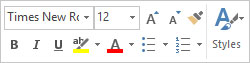Te ei pea taluma neid tüütuid asju, mida Word 2019 teeb – need Microsoft Wordi funktsioonid, mis teile ei pruugi meeldida, kuid talute neid lihtsalt seetõttu, et keegi pole teile öelnud, kuidas neid välja lülitada. Kuni praeguseni.
Hüvasti, avaekraan
Võib-olla eelistaksite Wordi käivitamisel näha tühja lehte, mitte valikuid täis ekraani. Wordi alguskuva saab hõlpsasti keelata. Järgige neid õnnistatud samme:
Klõpsake vahekaarti Fail.
Valige Valikud.
Ilmub dialoogiboks Wordi suvandid, kus on teie jaoks valitud Üldine kategooria.
Eemaldage linnuke üksuse juurest Kuva avakuva, kui see rakendus käivitub.
Selle üksuse leiate jaotisest Käivitusvalikud.
Klõpsake nuppu OK.
Pärast nende toimingute sooritamist alustab Word tühja dokumendiga või mis tahes dokumendiga, mille olete avanud.
Taastage traditsioonilised avamise ja salvestamise dialoogiboksid
Kui kasutate Ctrl+O või Ctrl+S käske, suunatakse teid vastavalt ekraanile Ava või Salvesta nimega. Neid ekraane nimetatakse Backstage'iks ja need on veel üks tüütu samm protsessis, mis lõpuks jõuab traditsiooniliste avamise ja salvestamise dialoogiboksidesse.
Lavatagusest loobumiseks toimige järgmiselt.
Klõpsake vahekaarti Fail ja valige Wordi suvandite dialoogiboksi kuvamiseks suvandid.
Valige dialoogiboksi vasakus servas kategooria Salvesta.
Märkige ruut Failide avamisel või salvestamisel Ära näita lavatagust. Selle üksuse leiate jaotisest Salvesta dokumendid.
Klõpsake nuppu OK.
Üks Backstage'i eelis on see, et see näitab hiljutisi faile. Samuti võimaldab see populaarseid faile kinnitada, et neid oleks lihtne leida.
Lülitage minitööriistariba välja
Kui kasutate teksti valimiseks hiirt, kuvab Word minitööriistariba, mis näeb välja nagu joonis. Selle käsud võivad olla teile kasulikud või soovite lihtsalt asja põlema panna. Viimasel juhul saate minitööriistariba keelata, järgides neid samme.
Klõpsake vahekaarti Fail ja valige Valikud.
Kategooria Üldine valitakse teie jaoks automaatselt.
Eemaldage linnuke üksuse Kuva minitööriistariba valikul juurest.
See üksus asub pealkirja Kasutajaliidese valikud all. See on üleval.
Klõpsake nuppu OK.
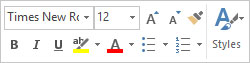
Mini tööriistariba.
Kui te ei soovi minitööriistariba igaveseks pagendada, pange tähele, et see peidab end alati, kui viite hiirekursori valitud tekstiosast kaugemale.
Valige Tekst tähtedega
Kui valite rohkem kui ühe sõna, haarab hiir tekstist korraga terve sõna. Kui soovite, et Word valiks teksti tähemärkide, mitte sõnade järgi, toimige järgmiselt.
Klõpsake vahekaarti Fail ja valige Wordi suvandite dialoogiboksi kuvamiseks suvandid.
Valige Täpsem.
Eemaldage linnuke üksuse juurest sildiga Automaatselt valides Valige kogu sõna.
See üksus asub pealkirja Redigeerimissuvandid all.
Klõpsake nuppu OK.
Saate siiski valida teksti ühe sõna kaupa: Sõna valimiseks topeltklõpsake, kuid hoidke hiirenuppu all. Lohistamise ajal valitakse tekst ühe sõna kaupa.
Keela kliki ja kirjuta
Klõpsa ja tippige on see funktsioon, mille abil saate klõpsata dokumendis mis tahes kohas ja alustada tippimist. See funktsioon ilmneb kummalise välimusega hiirekursori ja kummaliste joonte kaudu teie teksti sisestuskursori ümber. Selle klõpsamise ja kirjutamise halastavaks keelamiseks toimige järgmiselt.
Klõpsake vahekaarti Fail ja valige Valikud.
Ilmub dialoogiboks Wordi suvandid.
Valige Täpsem.
Eemaldage linnuke käsuga Luba klõps ja tüüp.
See suvand asub pealkirja Redigeerimissuvandid all.
Klõpsake nuppu OK.
Tõsiselt: kes seda funktsiooni kasutab? Selle raamatu viimaste väljaannete puhul olen palunud lugejatel saata mulle meilisõnum, kui nad kasutavad klõpsamist ja kirjutamist. Siiani mitte midagi.
Kleebi ainult lihttekst
Kui kopeerite ja kleepite teksti ühest dokumendiosast teise, vorming säilib. Samamoodi säilitatakse vorming, kui kopeerite ja kleepite teksti teisest dokumendist. Soovi korral saate suunata Wordi kleepima ainult lihtteksti või proovima kleepida vormindatud teksti. Järgige neid juhiseid:
Klõpsake vahekaarti Fail ja valige Valikud.
Dialoogiboksis Wordi suvandid valige Täpsemalt.
Pealkirja Lõika, Kopeeri ja Kleebi all on loetletud neli teksti kleepimise valikut. Need valikud näitavad, kuidas tekst selle allika põhjal kleebitakse.
Muutke kleepimisseadeid vastavalt sellele, kuidas eelistate teksti kleepida.
Enamikul juhtudel soovite lähtevormingu säilitada. Võib-olla eelistaksite valida suvandi Säilita ainult tekst, kuna see ei sega teie dokumendi vormindamist.
Klõpsake nuppu OK.
Saate oma otsuse tühistamiseks igal ajal kasutada käsku Paste Special: klõpsake vahekaarti Avaleht ja rühmas Lõikelaud nuppu Kleebi, et valida, kas vormingud säilitada või mitte.
Keela automaatse vormindamise funktsioonid (×4)
Viimased neli deaktiveerimist väärivat üksust kuuluvad automaatse korrigeerimise dialoogiboksi domeeni. Täpsemalt, üliinnukas automaatse vormindamise funktsioon, mis katkestab agressiivselt teie kirjutamise ja tekitavad segavaid soovitusi, mida te tõenäoliselt näha ei soovi.
Alustage joobeseisundi keelamist, kutsudes välja automaatse parandamise dialoogiboksi. Järgige neid samme.
Klõpsake vahekaarti Fail ja valige Valikud.
Dialoogiboksis Wordi suvandid klõpsake kategooriat Proofing.
Klõpsake nuppu Automaatkorrektsiooni suvandid.
Ilmub automaatse parandamise dialoogiboks.
Klõpsake vahekaarti Automaatne vormindamine sisestamisel.
Oled saabunud.
Siin on neli tüütut funktsiooni, mille saate keelata:
- Automaatsed täpploendid: see funktsioon eeldab, et iga kord, kui alustate lõiku tärniga (*), soovite tõesti täpploendit, mistõttu see muudab vormingut.
- Automaatsed nummerdatud loendid: see funktsioon töötab nagu automaatsed täpploendid, kuid teeb sama tüütu iga lõigu puhul, mida nummerdama hakkate.
- Piirjooned: sisestage kolm kriipsu järjest ja näete, et see funktsioon on aktiveeritud. Kasutage selle asemel lõiguvormingut Äärised.
- Vormindage loendiüksuse algus nagu enne seda: see funktsioon eeldab, et just seetõttu, et eelmise lõigu esimene sõna on paksus või kaldkirjas, soovite, et ka kõik teised lõigud algaksid nii.
Tühjendage kõik need üksused. Oh, ja samal ajal otsige automaatse korrigeerimise dialoogiboksist muid keelatavaid asju. Mõned neist funktsioonidest võivad teid häirida rohkem kui mind.